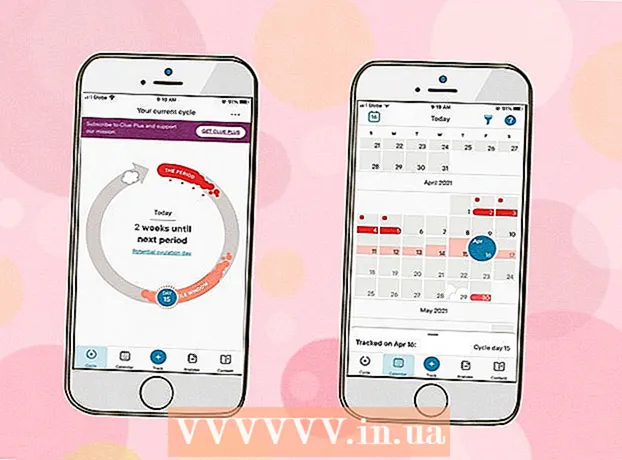Forfatter:
Gregory Harris
Oprettelsesdato:
15 April 2021
Opdateringsdato:
1 Juli 2024

Indhold
- Trin
- Metode 1 af 5: Komprimering (arkivering) af filer
- Metode 2 af 5: Opdeling af en fil
- Metode 3 af 5: Del filer med Dropbox
- Metode 4 af 5: Brug af Google Drev
- Metode 5 af 5: Cloud -lagring
- Advarsler
E -mail er ikke designet til at sende store filer, og næsten alle e -mail -tjenester begrænser vedhæftede filer til 10 MB. Yahoo og Gmail har 20 MB grænser, men hvis du vil vedhæfte en stor fil, f.eks. Flere fotos eller videofiler, sendes denne e -mail ikke. Der er forskellige metoder til at sende store filer.
Trin
Metode 1 af 5: Komprimering (arkivering) af filer
 1 Gennemse forskellige filkomprimeringsprogrammer. De fleste moderne operativsystemer leveres med indbyggede arkivere. Der er også mange andre apps, der kan downloades gratis eller til en relativt lav pris. Tjek PentaZip, PicoZip, PKZip, PowerArchiver, StuffIt og WinZip.
1 Gennemse forskellige filkomprimeringsprogrammer. De fleste moderne operativsystemer leveres med indbyggede arkivere. Der er også mange andre apps, der kan downloades gratis eller til en relativt lav pris. Tjek PentaZip, PicoZip, PKZip, PowerArchiver, StuffIt og WinZip.  2 Installer det valgte program på din computer.
2 Installer det valgte program på din computer. 3 Opret et arkiv ved at højreklikke på filen og klikke på Tilføj til zip-fil eller Tilføj til arkiv.
3 Opret et arkiv ved at højreklikke på filen og klikke på Tilføj til zip-fil eller Tilføj til arkiv. 4 Åbn brevet, klik på "indsæt" eller "vedhæft" (afhængigt af din software eller e-mail-tjeneste), find den zip-fil, og dobbeltklik på det for at vedhæfte det til brevet.
4 Åbn brevet, klik på "indsæt" eller "vedhæft" (afhængigt af din software eller e-mail-tjeneste), find den zip-fil, og dobbeltklik på det for at vedhæfte det til brevet.- 5 Husk, at modtageren af e -mailen også skal have et værktøj på sin computer for at pakke filen ud.

Metode 2 af 5: Opdeling af en fil
- 1 Opdel kildefilen i mindre filer ved hjælp af WinRar (arkiver). Dette program skal også installeres på modtagerens computer for at gendanne integriteten af den originale fil.

 2 Installer WinRar -softwaren på din computer.
2 Installer WinRar -softwaren på din computer. 3 Kør programmet.
3 Kør programmet. 4 Vælg den fil, du vil komprimere og opdele, og klik på Tilføj til arkiv.
4 Vælg den fil, du vil komprimere og opdele, og klik på Tilføj til arkiv. 5 Indstil den ønskede størrelse for hver ny fil, når den originale fil opdeles.
5 Indstil den ønskede størrelse for hver ny fil, når den originale fil opdeles. 6 Klik på "OK", og vent på, at processen er fuldført. WinRar placerer de nye filer i den samme mappe som den originale fil.
6 Klik på "OK", og vent på, at processen er fuldført. WinRar placerer de nye filer i den samme mappe som den originale fil.  7 Åbn brevet, og vedhæft separate RAR -filer, og pas på ikke at overskride den tilladte maksimale størrelse (normalt 10 MB).
7 Åbn brevet, og vedhæft separate RAR -filer, og pas på ikke at overskride den tilladte maksimale størrelse (normalt 10 MB).
Metode 3 af 5: Del filer med Dropbox
 1 Tilmeld dig dropbox.com. Du kan bruge 2 GB plads gratis.
1 Tilmeld dig dropbox.com. Du kan bruge 2 GB plads gratis.  2 Start Dropbox -installationsprocessen. Klik på Ja for at acceptere vilkårene og følg instruktionerne for at installere Dropbox.
2 Start Dropbox -installationsprocessen. Klik på Ja for at acceptere vilkårene og følg instruktionerne for at installere Dropbox.  3 Føj filer til Dropbox ved hjælp af enten dropbox.com eller Dropbox -mappen på din computer.
3 Føj filer til Dropbox ved hjælp af enten dropbox.com eller Dropbox -mappen på din computer.- 4 Del på Dropbox, og del filen med den rigtige person. Du kan gøre dette direkte fra Dropbox -mappen på din computer eller på Dropbox.com.
- I Dropbox-mappen på din computer skal du højreklikke på den fil eller mappe, du vil dele, og vælge "Del Dropbox Link". Dette kopierer linket til filen til udklipsholderen. Indsæt dette link i din e -mail.

- I din dropbox.com-konto skal du højreklikke på den fil eller mappe, du vil dele. Vælg "Del link". Tilføj modtagerens e -mail -adresse, og indtast din besked. Klik på Send.

- I Dropbox-mappen på din computer skal du højreklikke på den fil eller mappe, du vil dele, og vælge "Del Dropbox Link". Dette kopierer linket til filen til udklipsholderen. Indsæt dette link i din e -mail.
Metode 4 af 5: Brug af Google Drev
 1 Tilmeld dig Google Drev.
1 Tilmeld dig Google Drev. 2 Åbn Google Drev.
2 Åbn Google Drev. 3 Klik på pil op ud for Opret.
3 Klik på pil op ud for Opret. 4 Naviger til den fil, du vil dele. Dobbeltklik på filen, og vent til den er færdig med at uploade til Google Drev.
4 Naviger til den fil, du vil dele. Dobbeltklik på filen, og vent til den er færdig med at uploade til Google Drev.  5 Klik på "Del". Indtast modtagerens e -mail -adresse (feltet "Inviter brugere"). Vælg betingelserne for at give adgang til filen: enten skrivebeskyttet eller skrive-rediger.
5 Klik på "Del". Indtast modtagerens e -mail -adresse (feltet "Inviter brugere"). Vælg betingelserne for at give adgang til filen: enten skrivebeskyttet eller skrive-rediger.  6 Beslut, hvordan du vil dele filen. Du kan sende en e -mail -meddelelse direkte fra Google Drev, eller du kan kopiere fillinket øverst i vinduet Delingsindstillinger.
6 Beslut, hvordan du vil dele filen. Du kan sende en e -mail -meddelelse direkte fra Google Drev, eller du kan kopiere fillinket øverst i vinduet Delingsindstillinger.  7 Klik på Afslut for at dele filen.
7 Klik på Afslut for at dele filen.
Metode 5 af 5: Cloud -lagring
- 1 Der er mange muligheder for opbevaring af skyfiler.
- YouSendIt.com giver dig mulighed for at sende filer op til 100 MB gratis.

- SugarSync tilbyder opbevaring af filer på op til 5 GB.

- WeTransfer giver dig mulighed for at gemme filer på op til 2 GB i størrelse. Tilmelding er ikke nødvendig. Du kan også angive en adgangskode for at få adgang til filer.

- SkyDrive fra Microsoft. Hotmail eller Outlook vil automatisk bede dig om at bruge SkyDrive, når du prøver at sende en for stor e -mail.

- YouSendIt.com giver dig mulighed for at sende filer op til 100 MB gratis.
Advarsler
- Husk, at enhver bruger kan få adgang til en fil (som reference) i "sky" -lageret (hvis du ikke bruger et lager, hvor du kan angive en adgangskode).
- Nogle lagre gemmer filer i flere dage, så advar modtageren om, at linket til dine filer vil fungere i nogen tid.